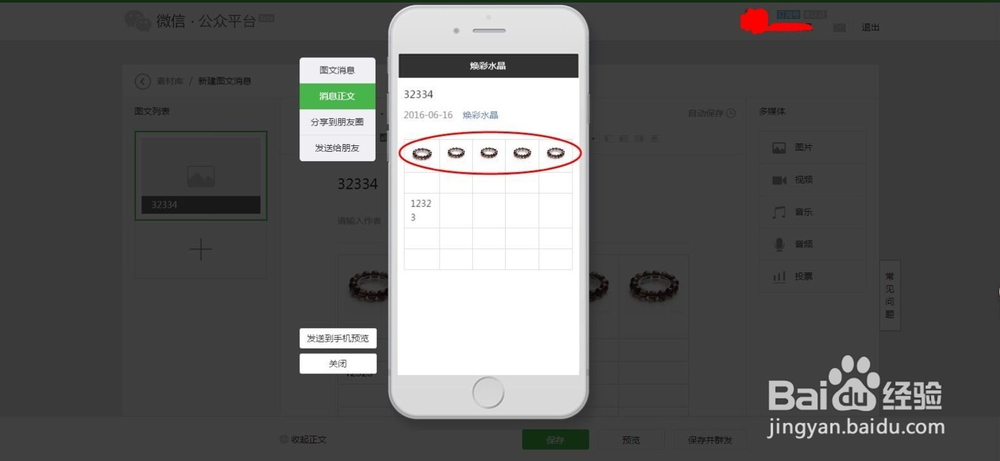1、进入微信公众号官方,然后输入账号密码登入进去,如果没账号的朋友自己先去注册下再进行登入。
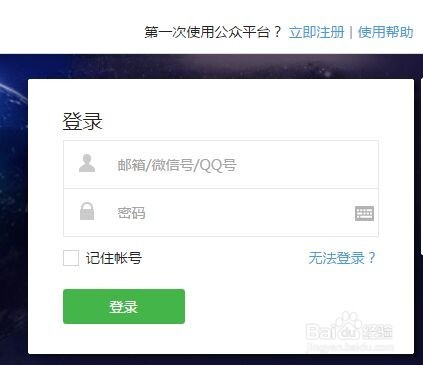
2、登入账号到微信公众号后台,然后查看左边的菜单栏,找到素材管理栏,点击进入下一步。

3、进入素材管理栏后,找到新建图文消息功能,点击进入下一个界面,新建编辑文章功能。
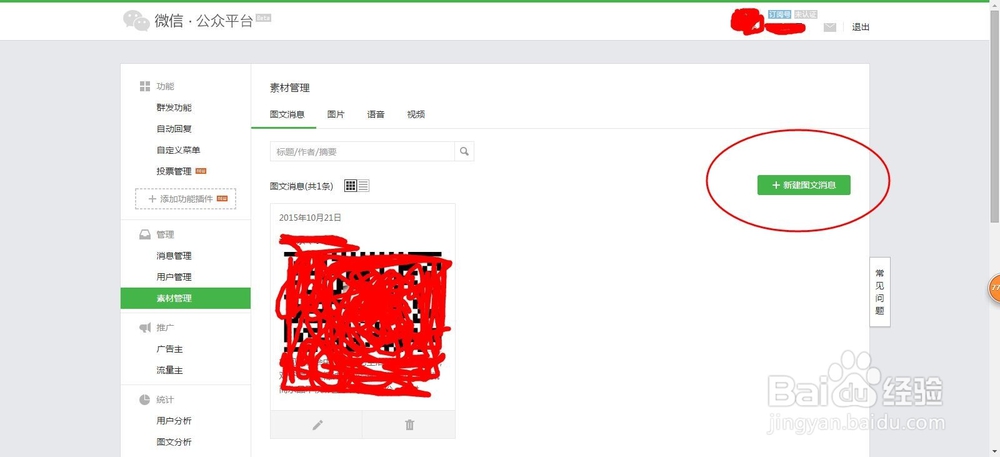
4、进入到新建编辑文章界面后,填写好相应文章标题,在文章内容中写好文章标题,在想插入图片的位置右击选择表格,插入表格。
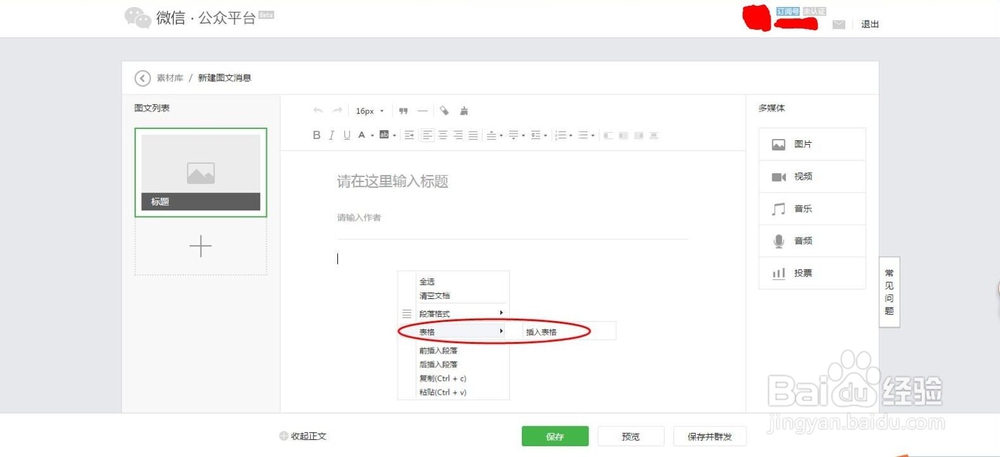
5、插入表格之后,得到以下的表格,可以将不需要的表格删除掉,这样生成的文章更加美观。
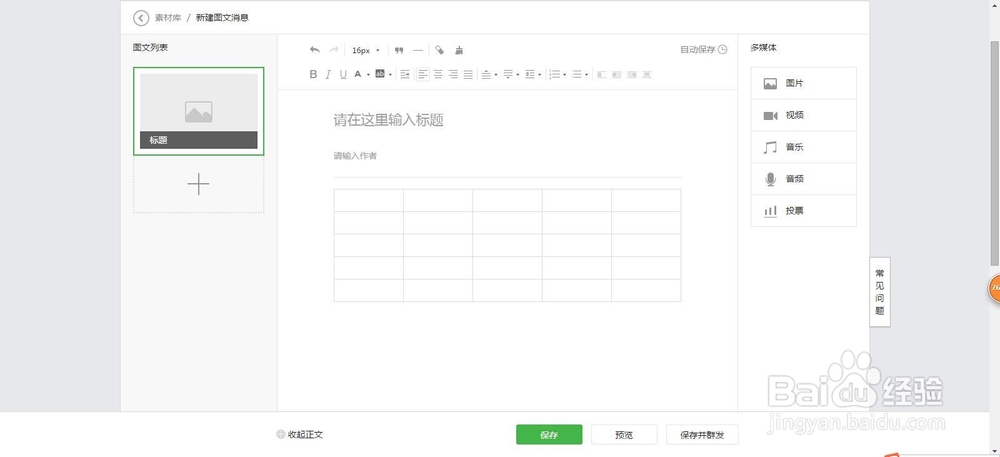
6、然后将你要放入的图片按照先后顺序排好,鼠标点击一个方框插入一张图片,然后再点击下一个方框插入下一张图片,效果如下图所示。
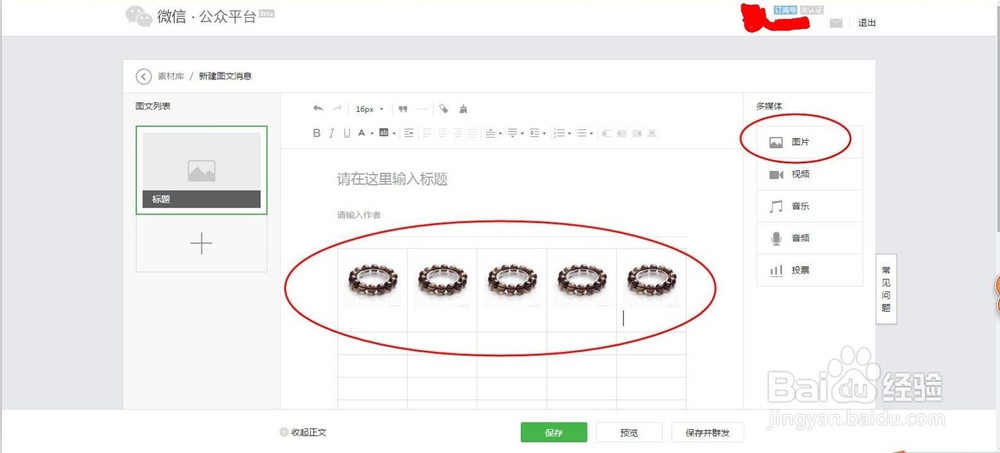
7、等文章标题,内容和图片都整理好之后,点击右下角的预览功能,再在弹出的界面,点击阅读原文。

8、点击阅读原文之后,最终在界面上的消息正文中可以看到你所要发表的文章在预览模式下文章内容排版是怎么样的,图中可以看到,插入的并列图片已经显现出来啦!而且还可以分开点击查看哦,赶快试试吧!~